- Editores de Vídeo Populares
Como estabilizar vídeos tremidos no iMovie [Mac e iOS]?
Oct 30, 2024• Soluções comprovadas
Gravar imagens perfeitamente estáveis segurando um iPhone ou qualquer outra câmera na mão é quase impossível. Além do mais, muitas vezes gravamos vídeos enquanto caminhamos, o que resulta em imagens tremidas que não são muito agradáveis de assistir.
Os usuários de Mac, iPad ou iPhone podem corrigir facilmente seus videoclipes tremidos usando o iMovie, um aplicativo que vem com todas as versões mais recentes do macOS. Se, por algum motivo, você não tiver o iMovie no seu Mac ou quiser instalar a versão iOS do aplicativo no seu iPhone ou iPad, poderá baixá-lo gratuitamente na App Store.
Veja como estabilizar vídeos tremidos no iMovie.
Como estabilizar vídeos tremidos no iMovie 10 no Mac?
Se você já possui o iMovie 10 instalado em seu computador, você deve iniciá-lo e importar a filmagem que deseja estabilizar. Se, por qualquer motivo, você não tiver o iMovie no seu Mac, você deve instalá-lo primeiro e depois importar o videoclipe que deseja estabilizar.
Além de permitir que você corrija os tremores da câmera, o recurso de estabilização de vídeo do iMovie permite corrigir a distorção da imagem causada pelo movimento rápido da câmera.
Para estabilizar vídeos tremidos no iMovie 10 no Mac, siga estes passos:
Passo 1. Coloque a filmagem na linha do tempo e verifique se ela está selecionada. Se você não selecionar a filmagem, o software não saberá em qual videoclipe você deseja aplicar a Estabilização de Vídeo, por isso é importante verificar novamente se o clipe correto está selecionado.
Passo 2. Acima da janela de visualização, você poderá ver a barra Ajustes, que contém ícones como Corte da Velocidade do Vídeo. Localize o ícone Estabilização e clique nele. Prossiga para marcar a caixa de seleção "Estabilizar Vídeo Tremido", que será substituída por um indicador de atividade até que o processo de estabilização seja concluído.
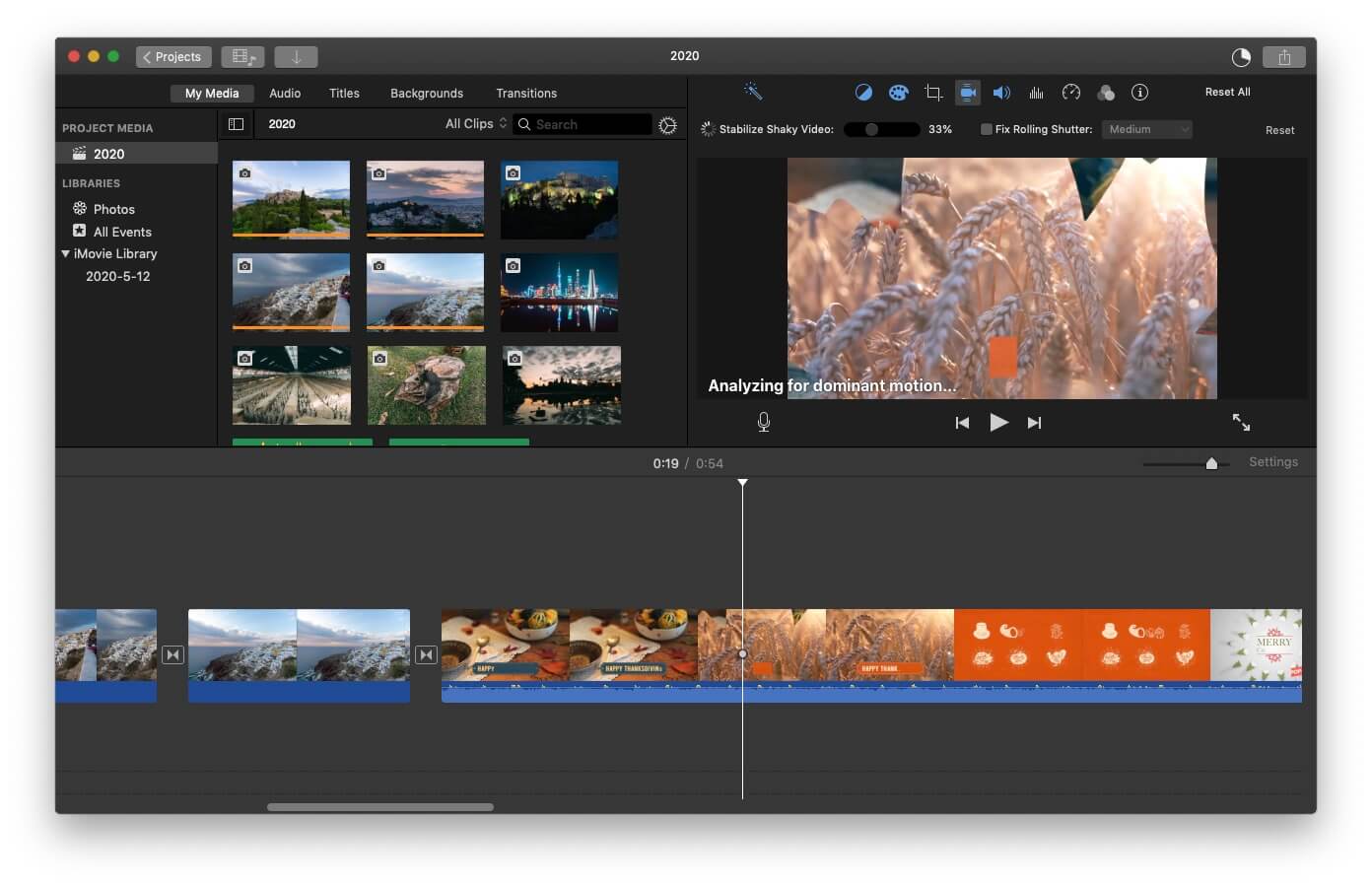
Passo 3. Ao lado da caixa de seleção, você poderá ver o cursor "Estabilizar Vídeo Tremido", então tudo o que você precisa fazer é arrastar o cursor para a esquerda ou para a direita para aumentar ou diminuir a quantidade de estabilização que está sendo aplicada ao clipe.
Você pode clicar no botão Reproduzir a qualquer momento para visualizar as alterações feitas na filmagem. Se não gostar dos resultados alcançados, você pode sempre clicar no botão Redefinir e repetir todo o processo.
Vale a pena notar que a opção Estabilizar Vídeo Tremido do iMovie corta a filmagem para torná-la mais estável. Arrastar o cursor "Estabilizar Vídeo Tremido" para 40% ajudará a remover tremores da câmera, mas o videoclipe será ampliado significativamente, o que pode resultar em imagens pixeladas se você estiver trabalhando com vídeos de baixa resolução.
É por isso que você deve prestar muita atenção em quanto do recurso você aplica ao seu videoclipe. Porque, se você não fizer isso, pode acabar removendo grandes porções do vídeo.
Como estabilizar vídeos tremidos no iMovie para iOS?
A versão iOS do iMovie é basicamente uma versão mais leve do software que está disponível em computadores Mac.
Consequentemente, as opções de estabilização de vídeo do aplicativo são menos poderosas, embora você ainda possa analisar e estabilizar seus videoclipes. O processo é totalmente automático, então você não poderá controlar quanto do efeito é aplicado à filmagem ou como o produto final ficará.
Depois de instalar o aplicativo em seu iPhone ou iPad, você deve abrir o aplicativo e criar um novo projeto. Em seguida, você pode importar o videoclipe para o aplicativo, clicar no menu Arquivo e selecionar a opção "Analisar para Estabilização".
O aplicativo analisará o clipe automaticamente e, quando terminar, o exibirá na linha do tempo. O ícone Engrenagem aparecerá no videoclipe, então você deve tocar ou clicar nele e escolher a opção Ajustes do Clipe no menu. Você pode então selecionar o recurso Movimento Suave do Clipe para garantir que sua filmagem fique o mais estável possível.
Cada novo clipe que você adicionar ao seu projeto será analisado e estabilizado automaticamente, se necessário, mas se você quiser que toda a filmagem seja analisada e estabilizada toda vez que adicionar um novo clipe ao projeto em que está trabalhando, você deve repetir todo o processo escolhendo a opção "Analisar para Estabilização" no menu Arquivo.
O aplicativo usa vários comportamentos de estabilização para reduzir o tremor da câmera em um videoclipe. Ele apresenta uma técnica avançada de rastreamento de movimento que avalia cada quadro do clipe e extrai os dados de movimento sem o uso de rastreadores na tela.
Os rastreadores na tela, por outro lado, analisam padrões de referência em uma pequena amostra de pixels no quadro. No entanto, ambos os comportamentos são totalmente automatizados e os usuários do aplicativo não podem influenciar a maneira como vão estabilizar a filmagem.
A maior desvantagem de usar o aplicativo iMovie para iOS para estabilizar seus vídeos tremidos é que você não tem absolutamente nenhum controle sobre o processo. O aplicativo estabiliza automaticamente a filmagem e, na maioria das vezes, obtém apenas resultados moderados.
Estabilize vídeos tremidos no Windows e Mac com o Wondershare Filmora
Se estiver editando um vídeo de câmera de ação, você pode usar o editor de vídeo Wondershare Filmora para estabilizá-lo, corrigindo o olho de peixe e alterando a velocidade do vídeo facilmente.
Confira o tutorial em vídeo abaixo para saber como fazer isso. Para mais detalhes, você pode conferir nosso tutorial completo sobre editar vídeos de câmera de ação com o Filmora.
Perguntas frequentes sobre como estabilizar vídeos tremidos no iMovie
Aqui estão algumas perguntas comuns sobre como estabilizar vídeos tremidos para sua informação.
1. Quanto tempo leva para estabilizar um vídeo tremido?
A quantidade de tempo que o iMovie precisa para estabilizar um vídeo tremido depende da duração desse videoclipe. O software de edição de vídeo pode analisar um vídeo de cinco segundos em menos de um minuto, mas a análise de um vídeo de cinco minutos pode demorar um pouco.
2. Como estabilizar um vídeo no iMovie a partir de um iPad?
Depois de adicionar um videoclipe que deseja estabilizar à linha do tempo, você deve selecioná-lo e ir para o menu Arquivo. Escolha a opção "Analisar para Estabilização" e aguarde o iMovie analisar o videoclipe. Após a conclusão desse processo, você deve tocar no ícone de Engrenagem que é exibido sobre o videoclipe analisado e escolher a opção Ajustes do Clipe. Escolha o recurso Movimento Suave do Clipe e ajuste as configurações.
3. O iPhone tem estabilização de vídeo?
Sim, as câmeras frontal e traseira do iPhone possuem o recurso de estabilização de vídeo que reduz o tremor da câmera. Essa opção também permite que você use tempos de exposição mais longos, mas só será útil se você estiver mantendo o celular relativamente estável.
4. Por que a opção de estabilização de vídeo está indisponível no iMovie?
A opção de estabilização de vídeo estará disponível apenas se você estiver editando seus vídeos da linha do tempo em um projeto. Você não poderá usar esse recurso no modo Evento do iMovie.
Conclusão
O iMovie não é um poderoso software de edição de vídeo. E, embora ofereça opções de estabilização de vídeo, provavelmente é melhor usar algum software ou aplicativo mais poderoso para reduzir o tremor da câmera em videoclipes que são realmente importantes para você. O iMovie para Mac corta a filmagem à medida que você aumenta os níveis de estabilização de vídeo, enquanto o aplicativo iOS oferece apenas estabilização automática de vídeo, o que em ambos os casos limita significativamente suas opções.
Está com dificuldades com arquivos de vídeo grandes? Aprenda como diminuir o tamanho de um arquivo de vídeo sem comprometer a qualidade. Explore os melhores métodos de compressão disponíveis.
Por João Pedro Nov 11, 2024 14:39 PM
Saiba mais sobre artefatos de compressão de vídeo, suas causas e como evitá-los. Descubra como prevenir e corrigir esses problemas para obter vídeos cristalinos.
Por João Pedro Nov 11, 2024 14:39 PM
Aprenda a reduzir o tamanho de arquivos MOV no Windows, Mac, online e em dispositivos móveis. Descubra métodos fáceis para compactar arquivos MOV para e-mail e compartilhamento neste artigo.
Por João Pedro Nov 11, 2024 14:39 PM






